Väggkonst
I avsnittet Väggkonst hittar du flera alternativ. Varje Wall Art-produkt har sina egna egenskaper, så när du väl har valt kommer konfigurationsalternativen att variera beroende på produkttyp. För att hjälpa dig att konfigurera din Wall Art visas en mock-up i konfiguratorn efter att du har valt ett alternativ. Genom att trycka på +-knappen kan du ladda upp din egen bild till modellen för att få en bättre uppfattning om det slutliga resultatet.
Konfiguration av väggkonst
De tillgängliga alternativen varierar beroende på vald produkt. I allmänhet hittar du:
Format
Som standard är fliken Standard öppen. Du kan välja om du vill ha ett liggande eller stående format genom att välja önskat alternativ. Dessutom kan du välja en av standardstorlekarna för din väggkonst genom att trycka på den. Dessa alternativ kan filtreras genom att välja bildförhållande högst upp.
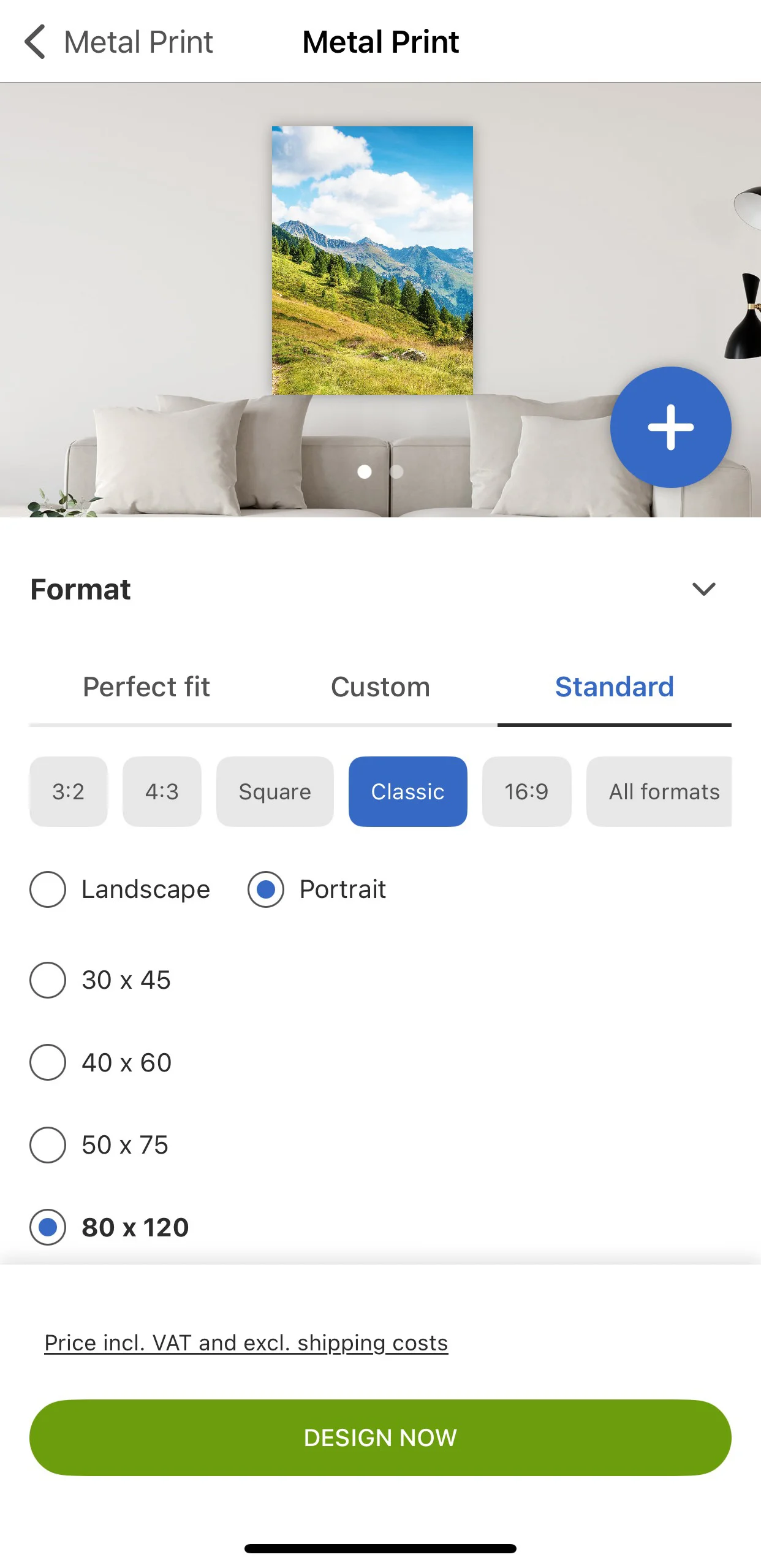
Det är också möjligt att ange dina egna mått genom att välja fliken Anpassad. Detta kommer att visa två rutor där du kan ange den anpassade bredden och längden för din Wall Art.
Om du väljer fliken Perfekt passform visas en Ladda upp egen bild -knapp. Genom att ladda upp din bild med detta alternativ kommer appen automatiskt att identifiera formatet och tillhandahålla alternativ för din Wall Art som passar din bild perfekt, vilket förhindrar beskärning av ditt motiv.
Utskriftsläge
Välj mellan HD, som erbjuder ultimata detaljer, skärpa och gradientkvalitet, eller Standard, som ger levande färger och högkvalitativ produktion.
Montering/ram
Beroende på vilket Wall Art-alternativ du väljer kan du välja olika monteringsalternativ enligt dina önskemål. För mer information om varje alternativ och installationsanvisningar, se avsnittet Tillbehör. Observera att ytterligare tillbehör kan beställas efter behov genom att välja Tillbehör inom produktvalet Wall Art. Om du inte vill välja montering, välj utan väggfäste.
Design
Ger dig möjlighet att välja en fördefinierad mall för att visa flera bilder. Observera att designen kan ändras helt och hållet senare i designern.
Foto på duk
För Photo Canvas-produkter sträcks det tryckta tyget försiktigt över en solid kilram av äkta trä och fästs på baksidan. På grund av denna konstruktion finns ytterligare konfigurationsalternativ tillgängliga:
Ramtjocklek: Välj en av de tillgängliga ramtjocklekarna.
Kantspegling: När detta väljs kommer motivet att speglas på alla fyra sidor av ramen. Detta förhindrar att viktiga delar av bilden går förlorade genom att endast den speglade delen av bilden viks runt ramen. Om detta alternativ inte väljs kommer bildens yttre delar att vikas runt ramen. Observera att detta alternativ endast är lämpligt för motiv med tillräckligt med bildmaterial runt kanterna.
Väggkonst på Designer
När Wall Art har konfigurerats trycker du på Designa nu. Då öppnas den konfigurerade väggbilden i designern, så att du kan anpassa den efter önskemål.
Om du vill lägga till en bild trycker du på bildikonen på fotoväggen. Då öppnas menyn Upload Images, där du kan välja önskade bilder. För mer information, läs artikeln om bilder.
För att komma åt alla designverktyg, tryck på knappen Redigera design. Detta kommer att visa alla tillgängliga redigeringsverktyg längst ner. Du kan välja en layout, lägga till en bakgrund, text, fyllningsrutor, cliparts och QR-koder. När du är nöjd med din design trycker du på Spara för att spara ändringarna och återgå till Wall Art Designer.
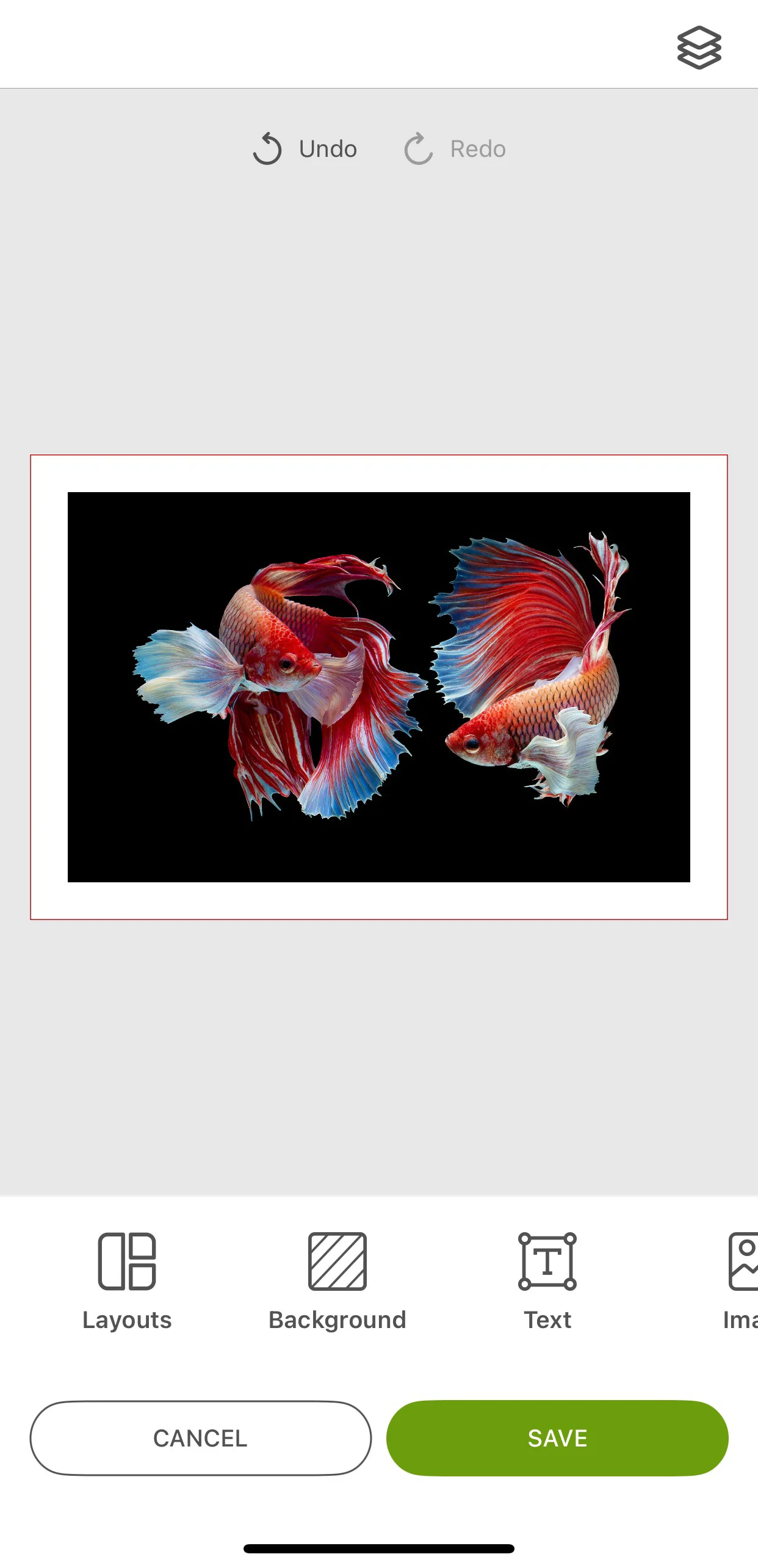
För att spara Wall Art i projektmenyn väljer du knappen med tre punkter i det övre högra hörnet och trycker på knappen Spara. För att beställa den trycker du på Lägg till varan i varukorgen.

















